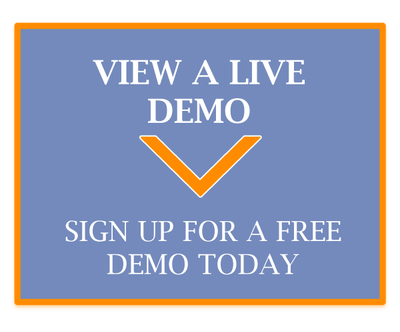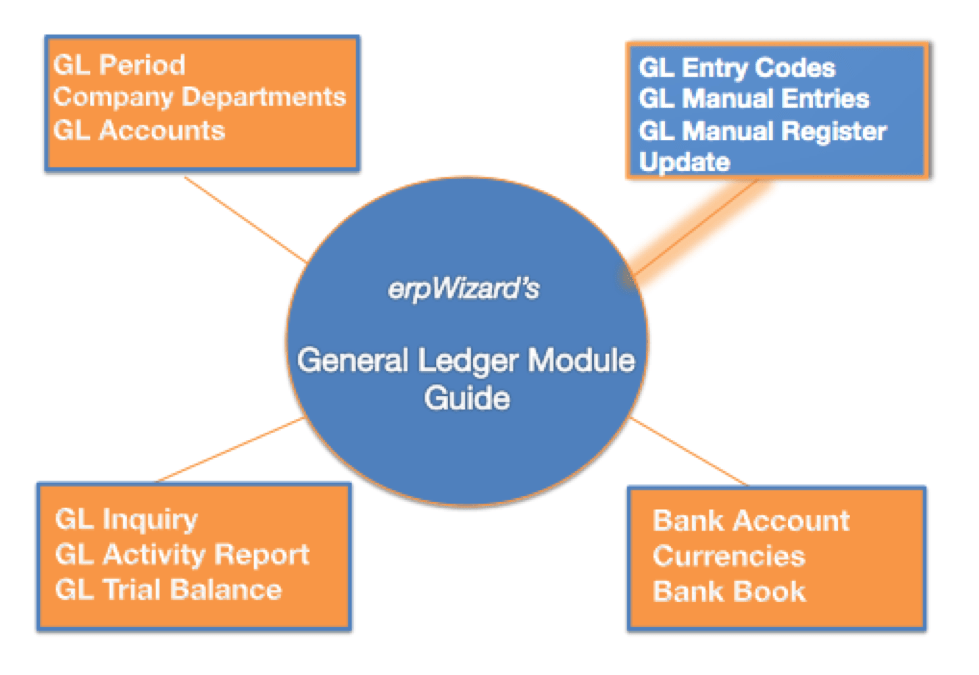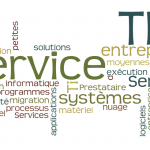Configurer le mappage EDI pour les transactions EDI sortantes (3/3) [How To]
Last Updated on décembre 6, 2022 by Tatyana Vandich
Le guide erpWizard d’aujourd’hui est la troisième et dernière section de notre série EDI. Il s’agit de la suite de la partie 2, qui explique plus en détail la mise en place du mappage EDI pour les documents sortants et les traductions. Pour vous rafraîchir la mémoire sur la section précédente, veuillez lire
Configuration du mappage EDI pour les transactions EDI entrantes (2 de 3)
.
OUTGOING
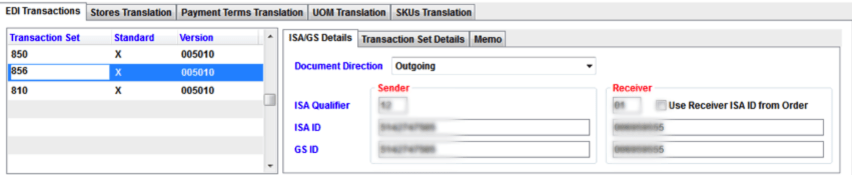
Segments et éléments pour les documents OUTGOING
La création des segments et éléments sortants est basée sur les spécifications du document EDI, mais aussi sur les exigences de chaque partenaire EDI. La liste n’est donc pas exhaustive, mais des segments et des éléments peuvent être ajoutés à tout moment, à la demande, ou si les spécifications ont changé.
Notes :
- Les éléments sont toujours rattachés à un segment
- Même si un élément est sélectionné, il ne sera PAS inclus dans le document EDI si le segment auquel il appartient n’est PAS sélectionné.
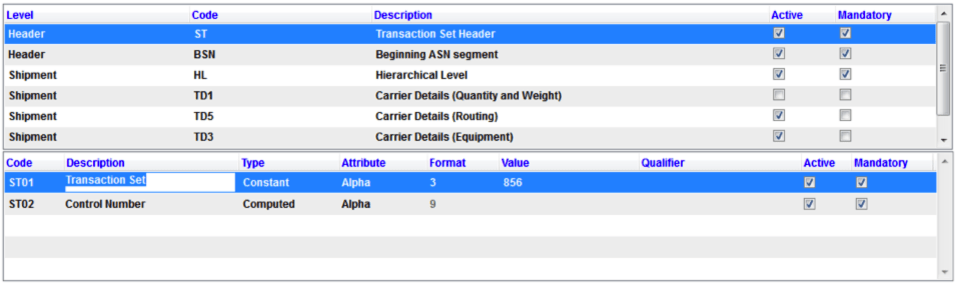
Les colonnes disponibles pour les segments sont les suivantes :
- Niveau(non modifiable) : Indique le niveau du segment dans le document EDI (En-tête, Détail, Résumé…).
- Code(non modifiable) : Indique le code du segment dans le document EDI.
- Description: Indique la description du segment dans le document EDI.
- Actif* (non modifiable pour les segments de type « système« ) : Indique si le segment sera inclus dans le document EDI.
- Obligatoire* (Non modifiable pour les segments de type « système ») : Si le segment est « actif », indique s’il DOIT être inclus dans le document EDI.
Les colonnes disponibles pour les éléments sont les suivantes :
-
Code(non modifiable) : Indique le code de l’élément dans le document EDI.
-
Description: Indique la description du segment dans le document EDI.
-
Type*(non modifiable pour les éléments de type « système ») : Indique la manière dont la valeur de cet élément doit être écrite dans le document EDI. Les valeurs disponibles sont: Attribut*: Indique le format des éléments (alpha, numérique, date ou heure).
- Calculé : La valeur sera générée/calculée par le système. L’utilisateur ne peut pas le modifier, ni même spécifier une valeur ou un qualificatif.
- Constante : La valeur est définie par l’utilisateur dans le champ « Valeur ».
- Données : La valeur est définie par l’utilisateur dans le champ « Qualifier ». Le qualificateur doit être sélectionné dans la liste des qualificateurs disponibles pour cet élément.
-
Format (non disponible pour les éléments de type « calculé ») : En fonction de l’attribut sélectionné, l’utilisateur peut entrer la longueur/le format de l’élément lorsqu’il est écrit dans le document EDI.
-
Valeur (non disponible pour les éléments de type « calculé » ou « données« ) : S’applique uniquement aux éléments de type « Constant ». L’utilisateur peut saisir dans ce champ n’importe quelle valeur. Cette valeur sera écrite dans le document EDI pour cet élément.
-
Qualificateur (non disponible pour les éléments de type « calculé » ou « constant ») : S’applique uniquement aux éléments de type « données ». L’utilisateur peut sélectionner dans ce champ tout qualificatif disponible. Cette valeur sera écrite dans le document EDI pour cet élément. Le qualificateur indique au système où trouver (quelle table ? quel champ ?) la valeur qui doit être écrite dans le document EDI.
-
Actif* (non modifiable pour les éléments de type « système ») : Indique si l’élément sera inclus dans le document EDI (RAPPEL : son segment DOIT également être sélectionné).
-
Obligatoire* (non modifiable pour les éléments de type « système ») : Si l’élément est « actif », indique s’il DOIT être inclus dans le document EDI.
Traduction des magasins

Cet onglet affiche la liste des traductions EDI Store, telles que définies par l’utilisateur.
Pour chaque magasin défini dans le système, l’utilisateur peut saisir sa traduction dans la colonne « Code magasin EDI« . Ensuite, il peut indiquer si ce magasin EDI est « actif »ou non.
Ces traductions seront utilisées dans les différents documents EDI.
Traduction des conditions de paiement
Cet onglet affiche la liste des traductions des conditions de paiement EDI, telles que définies par l’utilisateur.
Pour chaque terme de paiement défini dans le système, l’utilisateur peut saisir sa traduction dans la colonne « Code du terme de paiement EDI« . Ensuite, il peut indiquer si ce terme EDI est « actif »ou non.
Ces traductions seront utilisées dans les différents documents EDI.
Traduction de l’UOM
Cet onglet affiche la liste des traductions de l’UOM EDI, telles que définies par l’utilisateur.
Pour chaque UOM définie dans le système, l’utilisateur peut saisir sa traduction dans la colonne « Code UOM EDI« . Ensuite, il peut indiquer si cette UOM EDI est « active »ou non.
Ces traductions seront utilisées dans les différents documents EDI.

Traduction des SKUs
Cet onglet affiche la liste des traductions des UGS EDI, telles que définies par l’utilisateur.
Pour chaque UGS définie dans le système, l’utilisateur peut saisir sa traduction dans les colonnes « Code UGS EDI« , « Description UGS EDI« , « Couleur EDI« , « Type EDI » et « Taille EDI« . Ensuite, il peut indiquer si ce SKU EDI est « actif »ou non.
Ces traductions seront utilisées dans les différents documents EDI.

Une fois la configuration terminée, il suffit de cliquer sur Enregistrer.
Nous espérons que vous avez apprécié l’apprentissage de la configuration des partenaires EDI et du mappage EDI dans erpWizard. Notre manuel simple vous donne un aperçu de notre solution logicielle entièrement intégrée et vous permet de mieux comprendre à quel point elle est conviviale. Pour une présentation plus visuelle, demandez une démonstration en direct dès aujourd’hui !
(*) Veuillez vous référer à votre documentation EDI pour trouver ces valeurs.